Win11将开始菜单调整到左下角显示的方法 Win11如何将开始菜单调整到左下角显示
更新时间:2023-03-30 14:26:48作者:yang
升级至win11系统发现界面与之前有很大不同,就比如说开始菜单,新Win11系统的开始菜单显示在底部中央,很多用户操作不习惯,于是想将开始菜单调整到左下角显示,这要怎么操作?本文和大家详解设置步骤。
1、首先,鼠标右键桌面空白位置,选择【个性化】。
2、进入个性化后,在右侧的菜单中找到盘【任务栏】。
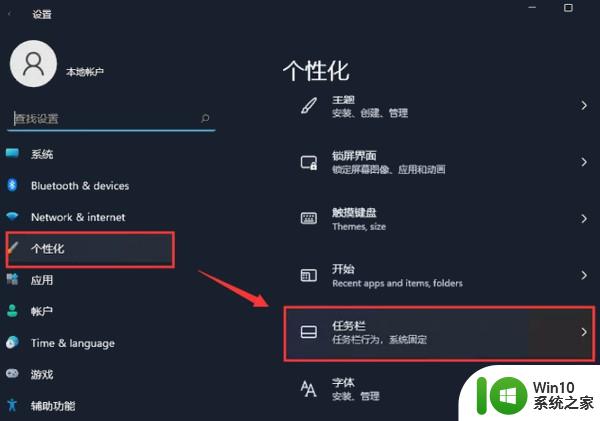
3、进入任务栏后,找到【taskbar behaviors】。
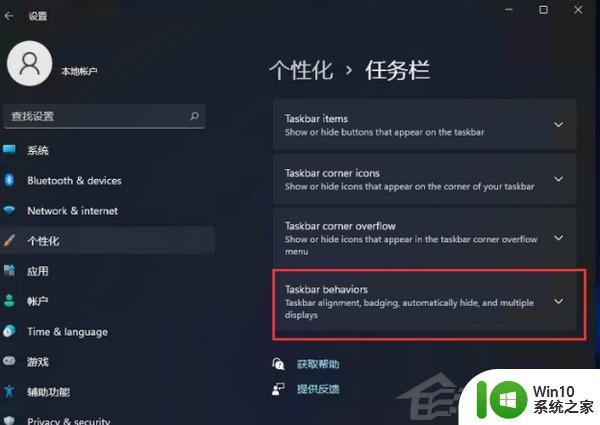
4、点击后,在【taskbar alignment】中选择开始菜单【左】对齐。
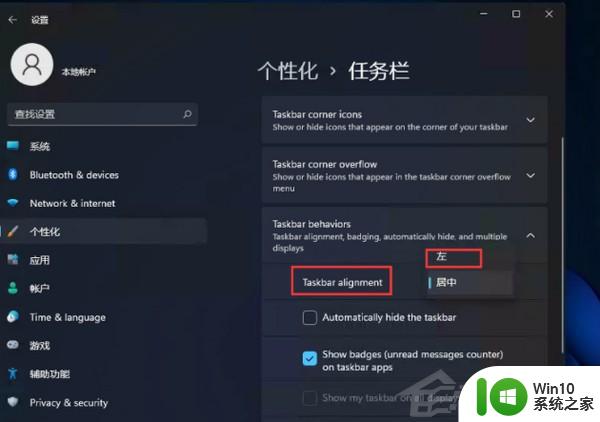
5、设置完毕后,我们的开始菜单就到左侧了!
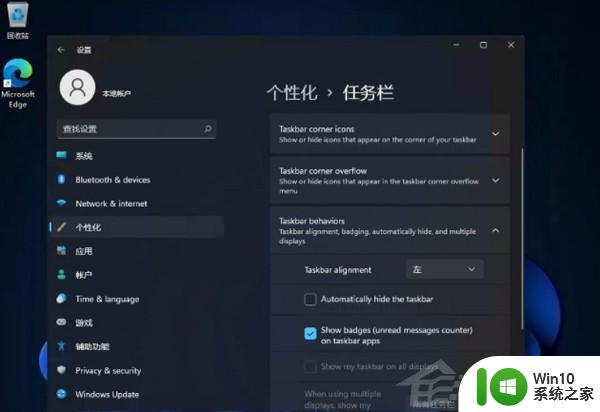
按照上文步骤操作,win11系统开始菜单又回到左下角显示,平时办公使用起来也顺手多了。
Win11将开始菜单调整到左下角显示的方法 Win11如何将开始菜单调整到左下角显示相关教程
- windows11开始菜单移动到左下角的步骤 Windows 11开始菜单如何调整位置到左下角
- win11开始菜单改到左下角的方法 如何将Windows 11开始菜单移动到左下角
- Win11如何将开始菜单设置到左侧 如何在Win11中将开始菜单调整到左侧位置
- win11开始菜单设置成左下角方法 win11开始菜单如何设置成左下角
- win11开始菜单居左设置教程 win11开始菜单如何调整居左位置
- win11开始菜单怎么设置成左下角 win11设置开始菜单靠边
- 将win11系统开始菜单移到左边的设置方法 win11系统开始菜单靠左边显示的方法
- 让win11系统开始菜单居左显示的方法 如何将Win11系统开始菜单居左显示
- win11菜单栏如何调整到左侧 如何将win11菜单栏移动到左边
- win11左下角开始菜单消失怎么恢复 win11左下角开始菜单丢失无法打开怎么办
- windows11开始菜单靠左设置教程 win11开始菜单靠左设置方法
- win11开始菜单栏在右边如何放在左边 win11如何将菜单栏放到左边
- win11系统启动explorer.exe无响应怎么解决 Win11系统启动时explorer.exe停止工作如何处理
- win11显卡控制面板不见了如何找回 win11显卡控制面板丢失怎么办
- win11安卓子系统更新到1.8.32836.0版本 可以调用gpu独立显卡 Win11安卓子系统1.8.32836.0版本GPU独立显卡支持
- Win11电脑中服务器时间与本地时间不一致如何处理 Win11电脑服务器时间与本地时间不同怎么办
win11系统教程推荐
- 1 win11安卓子系统更新到1.8.32836.0版本 可以调用gpu独立显卡 Win11安卓子系统1.8.32836.0版本GPU独立显卡支持
- 2 Win11电脑中服务器时间与本地时间不一致如何处理 Win11电脑服务器时间与本地时间不同怎么办
- 3 win11系统禁用笔记本自带键盘的有效方法 如何在win11系统下禁用笔记本自带键盘
- 4 升级Win11 22000.588时提示“不满足系统要求”如何解决 Win11 22000.588系统要求不满足怎么办
- 5 预览体验计划win11更新不了如何解决 Win11更新失败怎么办
- 6 Win11系统蓝屏显示你的电脑遇到问题需要重新启动如何解决 Win11系统蓝屏显示如何定位和解决问题
- 7 win11自动修复提示无法修复你的电脑srttrail.txt如何解决 Win11自动修复提示srttrail.txt无法修复解决方法
- 8 开启tpm还是显示不支持win11系统如何解决 如何在不支持Win11系统的设备上开启TPM功能
- 9 华硕笔记本升级win11错误代码0xC1900101或0x80070002的解决方法 华硕笔记本win11升级失败解决方法
- 10 win11玩游戏老是弹出输入法解决方法 Win11玩游戏输入法弹出怎么办
win11系统推荐
- 1 win11系统下载纯净版iso镜像文件
- 2 windows11正式版安装包下载地址v2023.10
- 3 windows11中文版下载地址v2023.08
- 4 win11预览版2023.08中文iso镜像下载v2023.08
- 5 windows11 2023.07 beta版iso镜像下载v2023.07
- 6 windows11 2023.06正式版iso镜像下载v2023.06
- 7 win11安卓子系统Windows Subsystem For Android离线下载
- 8 游戏专用Ghost win11 64位智能装机版
- 9 中关村win11 64位中文版镜像
- 10 戴尔笔记本专用win11 64位 最新官方版